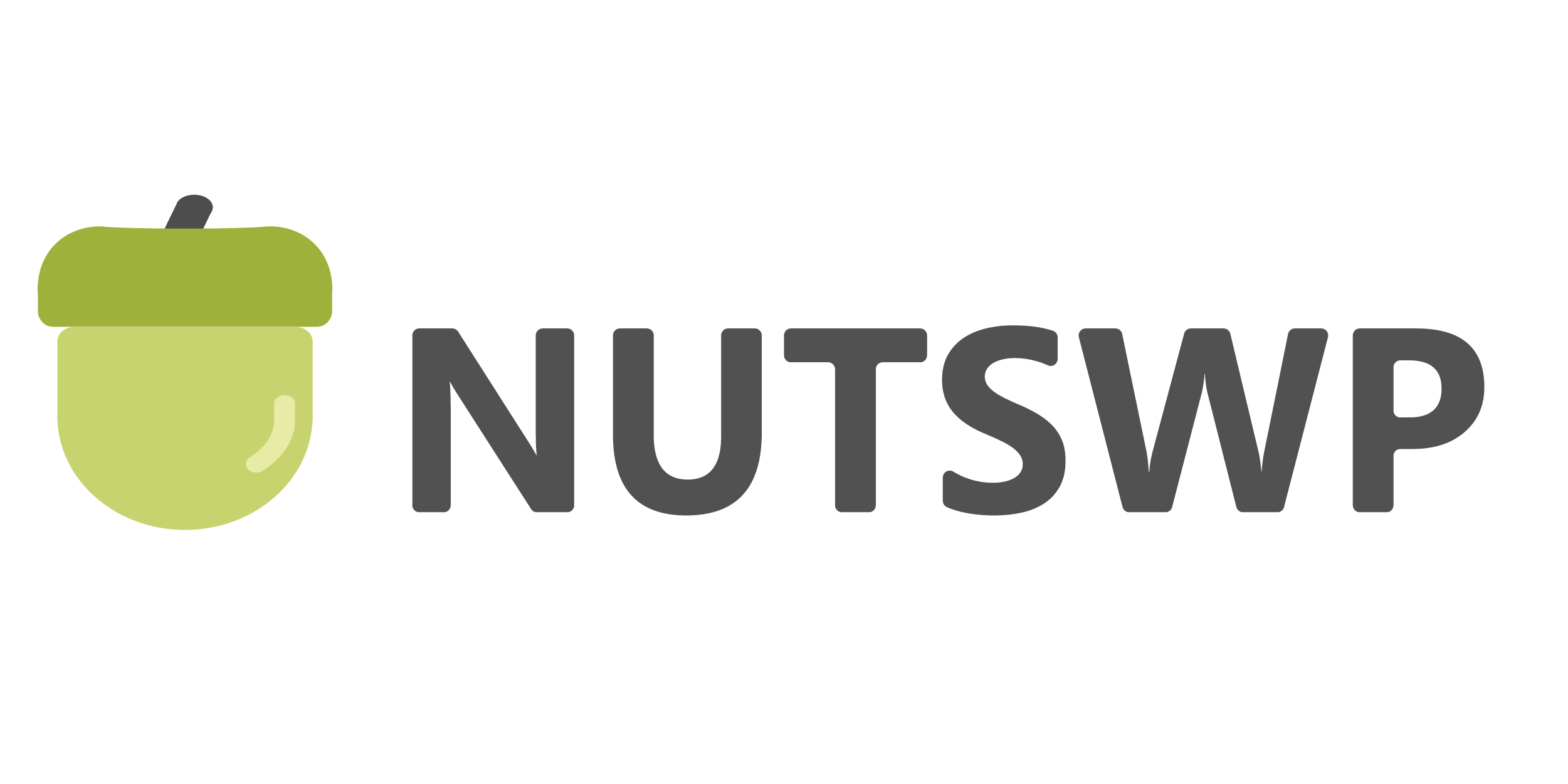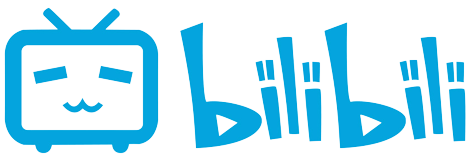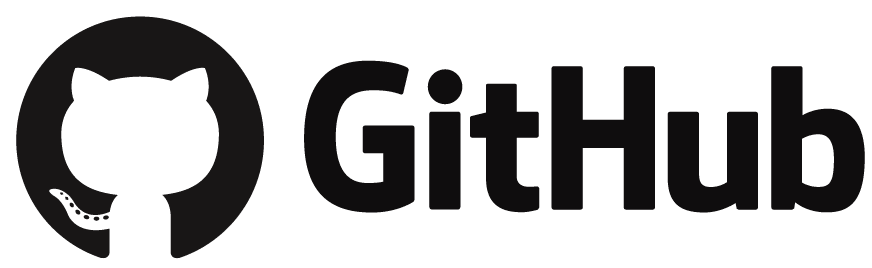本文介绍使用免费的Image Watermark插件为网站图片自动添加水印。网站图片添加水印可以一定程度上防止别人盗用图片和内容,但是也会牺牲掉一些图片的可阅读性。
1、安装Image Watermark插件
Image Watermark插件是一个免费插件,在WordPress后台的插件库中搜索插件名称在线安装激活插件即可。

2、设置Image Watermark为网站图片自动添加水印
安装激活插件之后你可以在设置菜单下看到Image Watermark功能,点击进入插件设置页面。

勾选第一个选项:自动为上传的图片添加水印。
这对你直接粘贴图片到博客中的似乎是不生效的,需要通过媒体库上传图片才会生效。如果你习惯在编辑文章的时候粘贴图片,那么就需要到媒体库中手动为图片添加一下水印。

勾选第二个选项:允许手动在媒体库为图片添加水印。

手动添加水印需要进入媒体库中才可以操作,在媒体库的列表模式下,你可以勾选需要添加水印的图片,进行批量添加水印。

在媒体库中切换到Grid模式,点击图片进入图片详情编辑,可以单独为该图片添加水印。


第三个选项:设置自动添加水印的图片范围
勾选你需要自动添加水印的图片选项。

第四个选项:启用前端图片上传
如果你开启前端上传图片功能(比如用户有入口可以上传图片),勾选之后插件会为这些图片自动添加水印。

第五个选项:停用插件时删除所有的数据库设置
如果你停用了该插件,那么图片的水印都会被取消,建议勾选该功能。

水印位置设置
水印对齐方式:通过九宫格的方式可以设置水印覆盖在图片的位置;
水印偏移:设置水印横向和纵向偏移的位置,偏移是相对上面的对其方式的;
偏移单位:设置上面的便宜设置数值的单位,可以选择像素和百分比。
如果你需要水印位于图片的中间,那么水印对其方式选择中间,让后偏移为0即可。

水印图像设置
你可以设置一个水印图像,建议是哟个PNG格式图片,透明背景的。
水印大小:选择原始则保持图片原始尺寸覆盖在图片上,选择自定义你可以通过下面的【水印自定义尺寸】来设置图片尺寸(单位为像素),选择缩放则通过下方的【水印比例】来设置缩放大小。
水印透明度:设置水印图片的透明度,1-100,100代表完全不透明。
图片质量:设置输出图片的质量。
图像格式:两个选项我测试下来没有发现有什么区别。

图片保护设置和备份设置
你可以开启禁用鼠标右击点击图片,这样别人无法直接复制你的图片。其他保护设置按照自己的需求勾选即可。